Усунення проблем з продуктивністю смартфона на Android
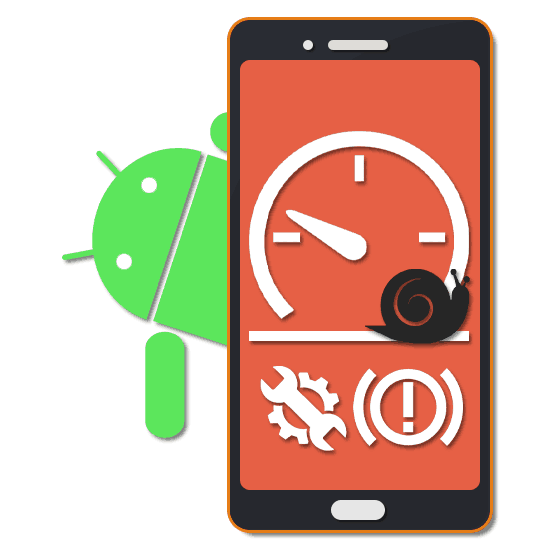
Будь-смартфон на платформі Android хоч і надає досить стабільний набір функцій, все ж в процесі роботи пристрою може працювати нестабільно. Найбільш поширена проблема подібного роду полягає в зниженні продуктивності, унеможливлюючи обробку вимогливих додатків. В ході статті ми розповімо про актуальні методи усунення ситуації, що розглядається.
зміст
- Усунення проблем з продуктивністю смартфона на Android
- Спосіб 1: Видалення непотрібних додатків
- Спосіб 2: Очищення даних про роботу ПО
- Спосіб 3: Відключення фонових завдань
- Спосіб 4: Налаштування автозавантаження
- Спосіб 5: Перевірка телефону на віруси
- Спосіб 6: Відключення автообновления ПО
- Спосіб 7: Відкат до попередньої версії ОС
- Спосіб 8: Установка нової прошивки
- Спосіб 9: Скидання пам'яті пристрою
- Спосіб 10: Оновлення смартфона
- висновок
Усунення проблем з продуктивністю смартфона на Android
В даний час дана проблема може виникати по великій кількості причин, проте у випадку з кожної з них вдасться знайти рішення. При цьому в рамках даної інструкції описувані способи мають на увазі саме проблеми з продуктивністю, а не працездатністю смартфона. Якщо ваш смартфон не включається або просто не функціонує належним чином, ознайомтеся з іншим керівництвом за наступним посиланням.
Читайте також: Що робити, якщо не працює телефон на Android
Спосіб 1: Видалення непотрібних додатків
Самою часто зустрічається проблемою, що впливає на продуктивність смартфона, є наявність великої кількості встановленого ПО. Кожна нова програма, навіть в зупиненому стані, резервує місце в пам'яті, при нестачі якого девайс починає гальмувати. Виправити проблему досить легко, просто скориставшись спеціальним розділом налаштувань і видаливши непотрібні додатки відповідно до нашої інструкцією.
Докладніше:
Як видалити додаток на Android
Видалення видаляються програм на Android
В якості додаткової, але не менш важливою заходи, спробуйте позбутися від системних програм, встановлених виробником смартфона. Подібне може відбитися на працездатності операційної системи, і тому слід уважно стежити за видаляється ПО. Особливо спосіб актуальний у випадках, якщо пристрій гальмує відразу після придбання до установки сторонніх додатків.
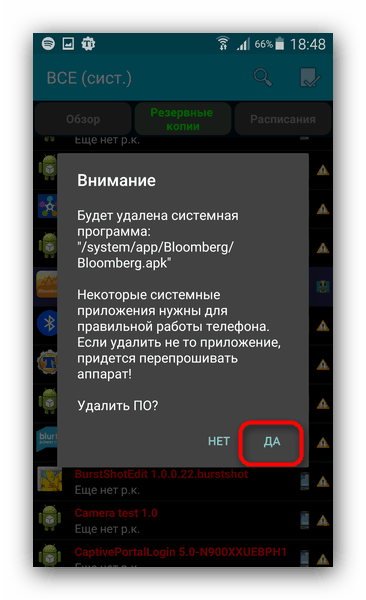
Докладніше: Як видаляти системні програми на Android
Якщо ви з якихось причин не хочете видаляти додатки, можете розширити внутрішню пам'ять пристрою за допомогою зовнішнього накопичувача. Це дозволить позбутися від нестачі вільного місця і, разом з тим, від проблеми зниження продуктивності. При цьому карта пам'яті з великою кількістю інформації точно так же може негативно вплинути на швидкодію, але вже через недостатньо високої потужності смартфона.
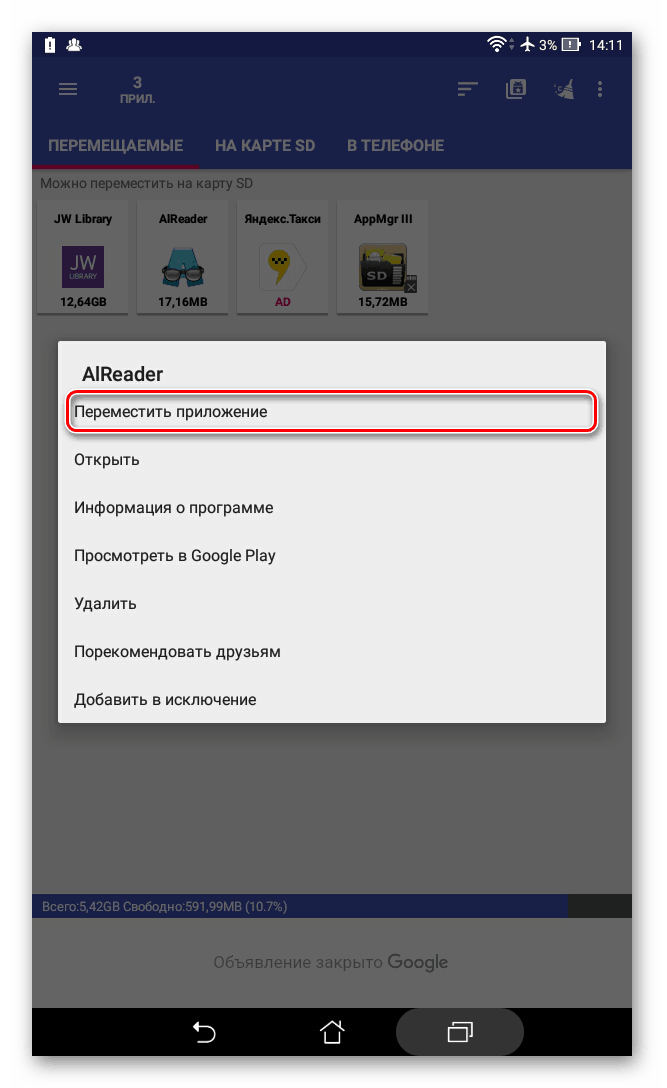
Докладніше:
Збільшення внутрішньої пам'яті на Android
Як переключитися на карту пам'яті
Спосіб 2: Очищення даних про роботу ПО
Здебільшого ж до першого способу повернути швидкодію на смартфоні можна за допомогою видалення даних про роботу встановлених додатків. Особливо увагу потрібно видалити таким програмам, як веб-браузери, соціальні мережі і месенджери, стандартні сервіси Google. Крім того, бажано повторювати цю процедуру на постійній основі.
Докладніше:
Очищення кешу додатків
Управління папкою «.thumbnails» на Android
Способи очищення кешу на Samsung
Цей метод поширюється переважно на ті додатки, дані про роботу яких були очищені. Це дозволить відновити їх правильну роботу без проблем з продуктивністю.
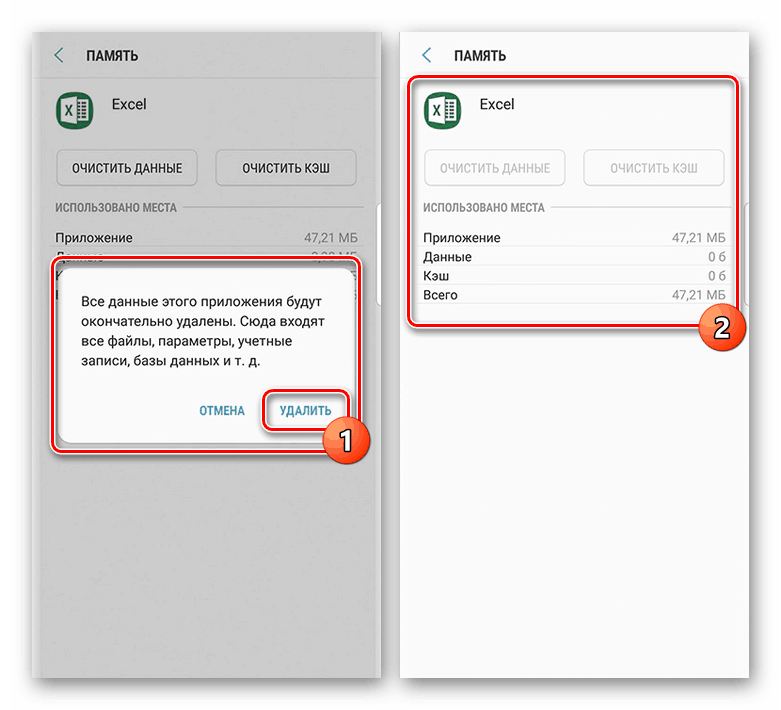
Щоб спростити процес очищення пам'яті, зробивши його автоматичним і більш безпечним, встановіть спеціальну програму. Оптимальним засобом виступає CCleaner , Що надає російськомовний інтуїтивно зрозумілий інтерфейс і безліч корисних функцій.
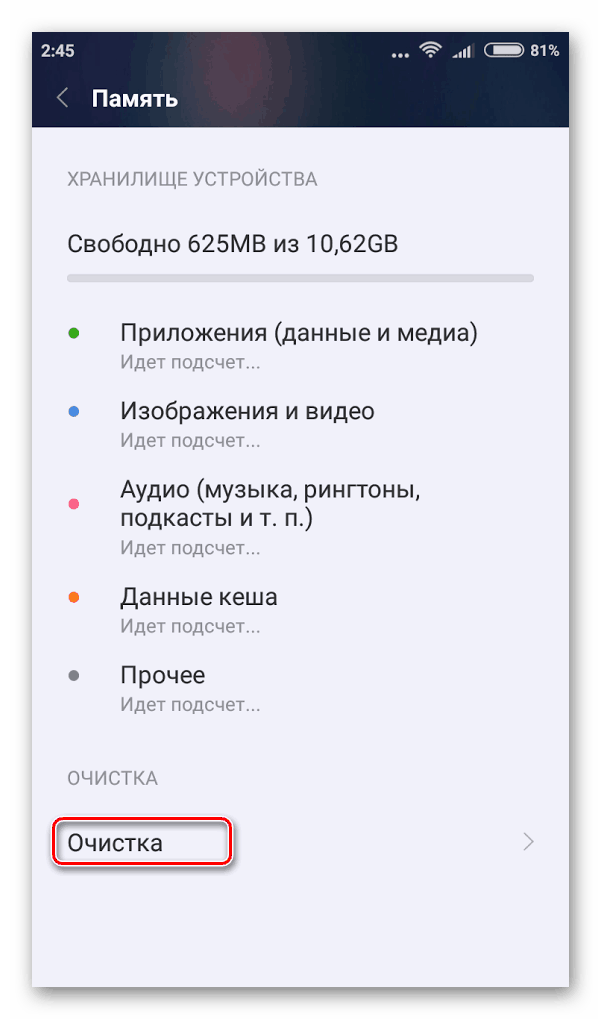
Докладніше: Як очистити пам'ять на Android
Спосіб 3: Відключення фонових завдань
Крім внутрішнього простору на смартфоні, переважна більшість додатків працюють на постійній основі, займаючи певне місце в оперативній пам'яті. Кожна програма може бути відключена стандартними засобами операційної системи або сторонніми програмами.
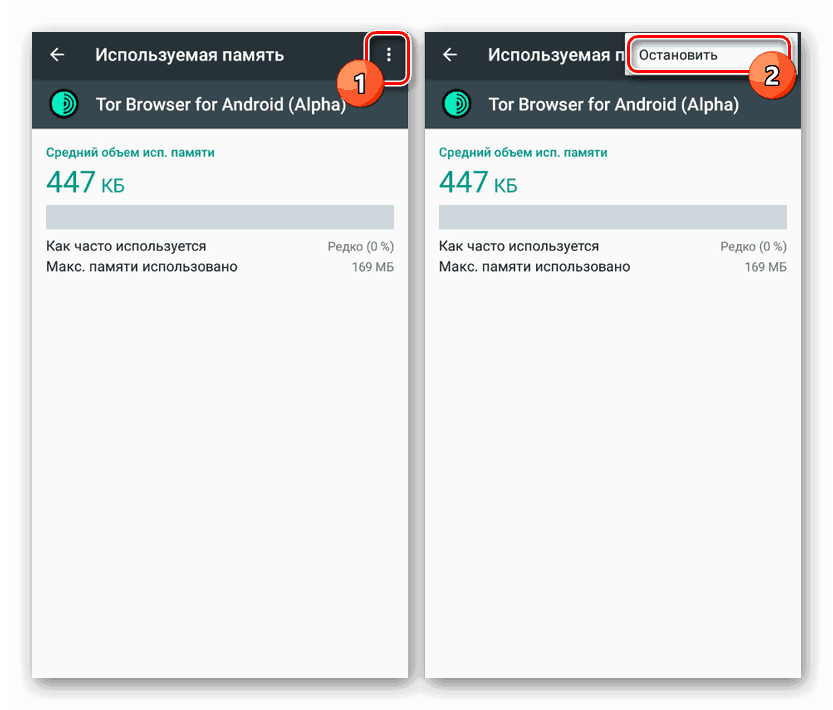
Докладніше:
Як відключити фонові програми на Android
Як очистити оперативну пам'ять на Android
На відміну від внутрішньої пам'яті, розширити ОЗУ на смартфоні якимись зовнішніми засобами не вийде. Єдиний доступний варіант зводиться до використання сторонніх додатків, описаних нами в відповідній статті на сайті.
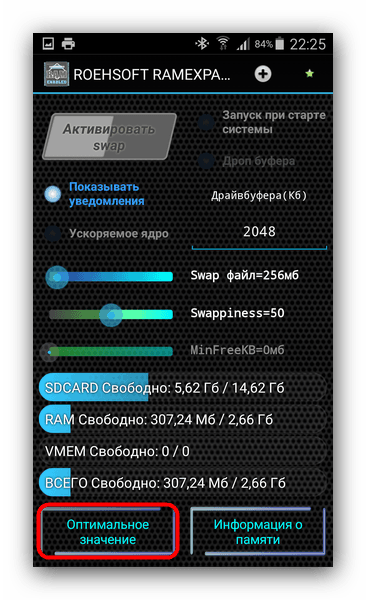
Докладніше: Як збільшити оперативну пам'ять на Android
Спосіб 4: Налаштування автозавантаження
Очищення автозавантаження безпосередньо відноситься до попередніх розділах статті, так як дозволяє заборонити автоматичний запуск додатків при включенні девайса, і, тим самим, мінімізувати споживання ресурсів. Для відключення завдань буде потрібно одна зі спеціальних програм на кшталт розглянутої нами AutoStarts. Подальша інструкція буде описана на її прикладі.
Завантажити AutoStarts з Google Play Маркета
- На головній сторінці знайдіть список, що розкривається «Під час завантаження» і розгорніть його. Тут будуть представлені всі додатки, що проявили активність під час включення смартфона.
- Виберіть один з варіантів ПО, яке хочете прибрати з автозавантаження. У вікні скористайтеся пунктом «Заборонити» для деактивувати програму.
- Для успішного відключення потрібно надати AutoStarts права суперкористувача, після чого обрана програма буде виключена з завантаження.
- Якщо додаток відсутній в списку «Під час завантаження», але вам напевно відомо про його автозапуск, може знадобитися деактивация через список «Після завантаження Boot».
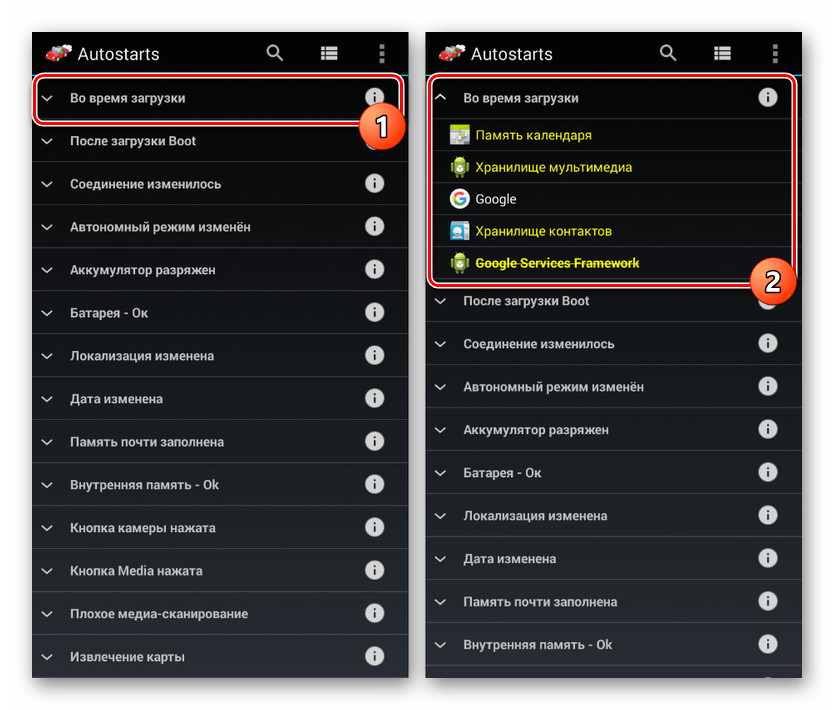
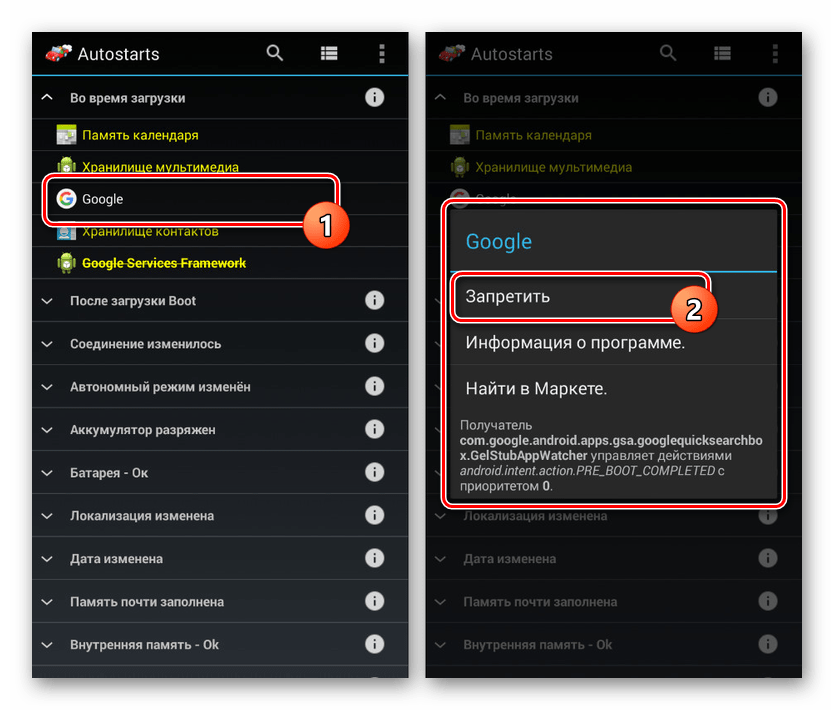
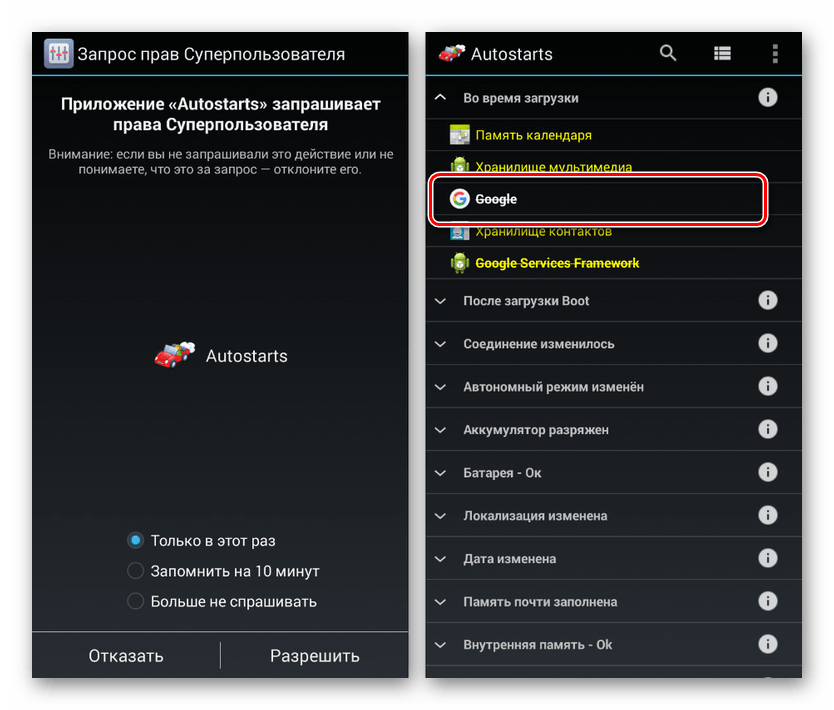
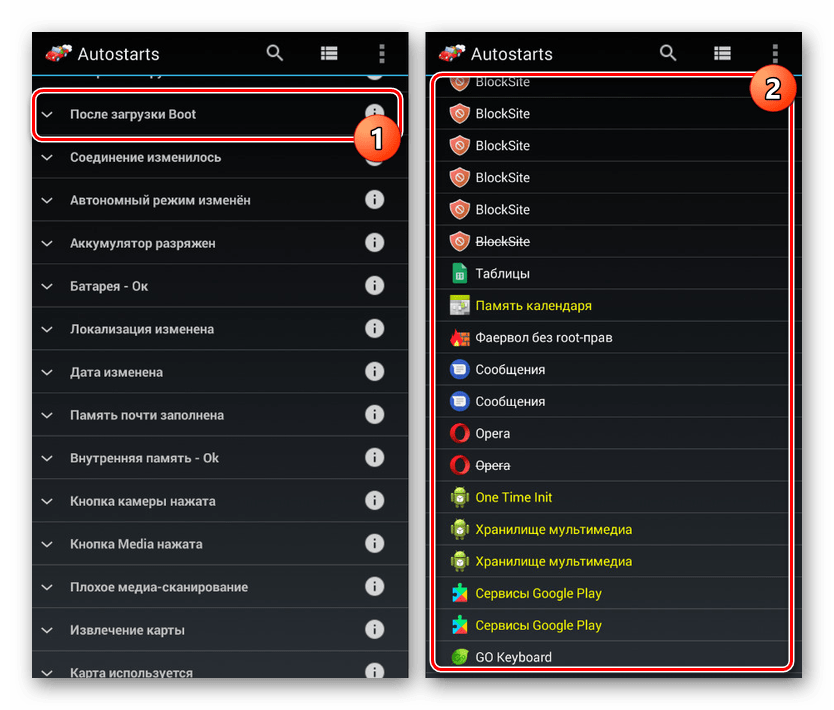
Цей засіб є платним, через що користувачам, які не бажають його купувати, скористатися ним не вийде. При цьому в процесі роботи ви не зіткнетеся з рекламою, відсутністю підтримки смартфона і напевно зможете прибрати будь-який додаток з автозавантаження. В якості альтернативи пропонуємо до ознайомлення матеріал за наступним посиланням.
Читайте також: Як відключити автозапуск програм на Android
Спосіб 5: Перевірка телефону на віруси
Незважаючи на досить хорошу базову захист Android, при деяких обставинах на девайсе може з'явитися шкідливий ПО, яке споживає ресурси і уповільнює роботу системи. Позбутися від подібного нескладно за допомогою будь-якого зручного антивіруса, розглянутого нами в окремому керівництві. При цьому краще рішення зводиться до перевірки смартфона за допомогою комп'ютера.
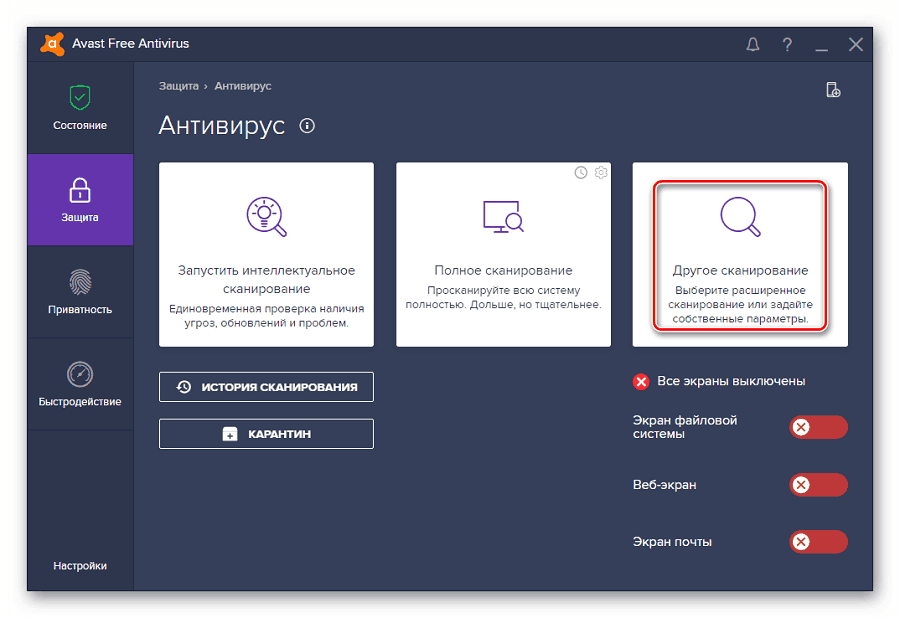
Докладніше:
Чи потрібен антивірус на Android
Перевірка телефону на віруси через ПК
Спосіб 6: Відключення автообновления ПО
Більшість програм на розглянутій платформі оновлюються в автоматичному режимі відразу ж при підключенні до інтернету. У зв'язку з цим пристрій може працювати значно гірше кожен раз, коли ви намагаєтеся підключитися до мережі. Вирішується ця проблема за допомогою відключення автооновлення додатків, включаючи стандартні сервіси Google, за відповідною інструкцією.
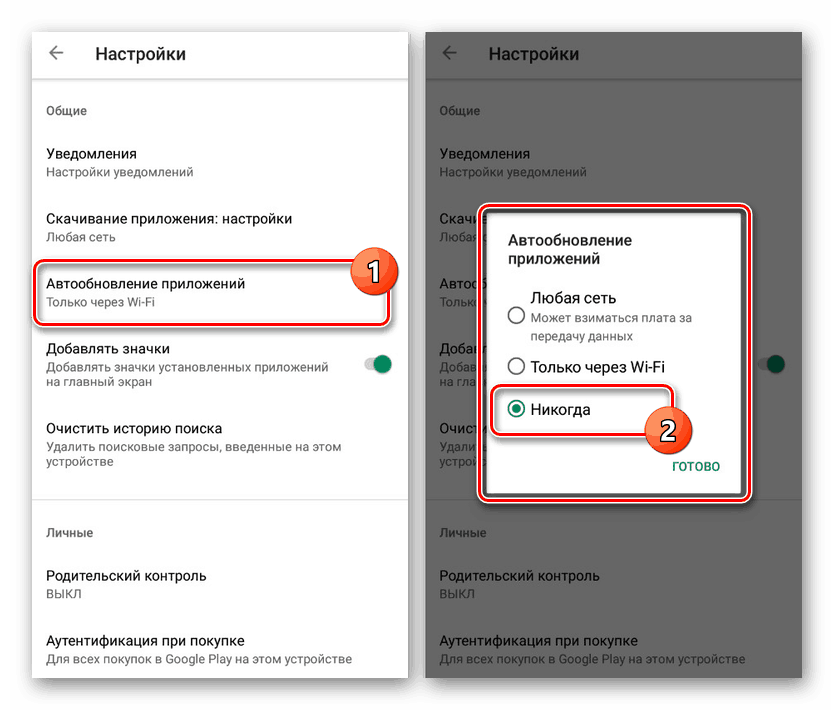
Докладніше:
Як відключити автоматичне оновлення ПЗ на Android
Видалення оновлень програми на Андроїд
Спосіб 7: Відкат до попередньої версії ОС
Практично кожен куплений апарат оновлюється системними засобами до нової версії ОС, однак в деяких випадках подібне позначається на продуктивності. Пов'язано це з більш високими вимогами нових випусків Android в порівнянні зі старими. Вирішити проблему можна шляхом повернення до заводського варіанту прошивки, детально описаного нами в іншій статті.
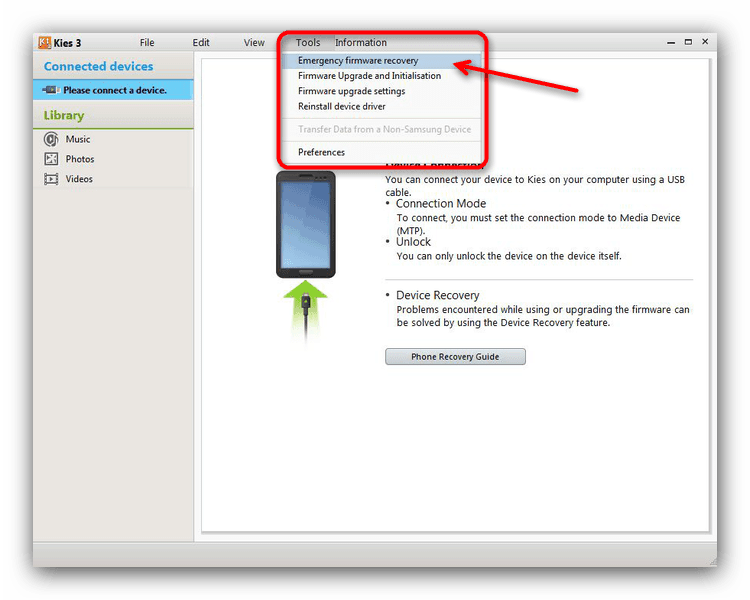
Докладніше: Як відновити прошивку на Android
Спосіб 8: Установка нової прошивки
Якщо при стандартній прошивці ваш пристрій гальмує, можете самостійно встановити кастомний варіант, багато з яких викладені на форумі 4PDA. Щоб не зіткнутися з проблемами в процесі заміни прошивки, обов'язково дотримуйтесь нашої інструкції. Крім того, варто зосередити увагу на більш-менш спрощених версіях, оптимізованих під ваш смартфон.
Перейти до списку прошивок Android на 4PDA
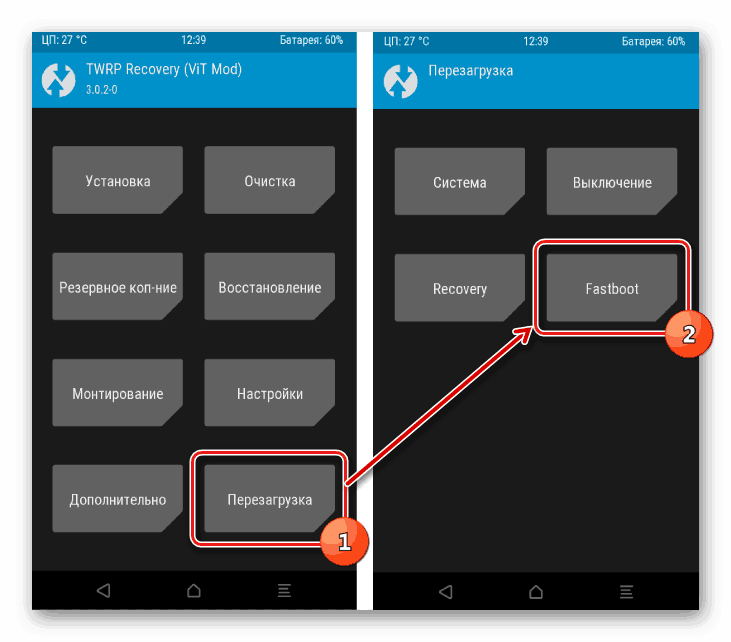
Докладніше:
Як встановити кастомний прошивку на Android
Як самостійно зробити прошивку для Андроїд
Спосіб 9: Скидання пам'яті пристрою
Цей метод є радикальним рішенням, так як його використання спричинить за собою видалення всіх встановлених на смартфоні додатків, включаючи оновлення для стандартного ПО. Однак якщо інші методи не допомагають повернути швидкодію, саме таке рішення може допомогти.
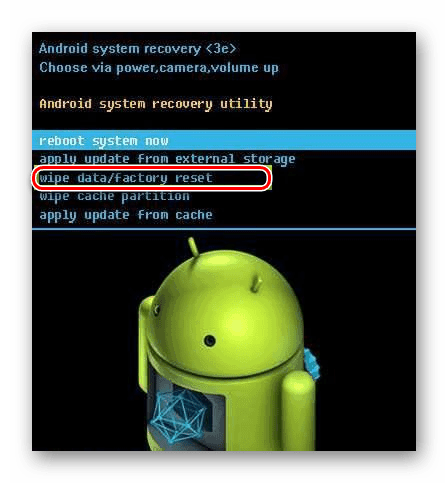
Докладніше: Як скинути Android до заводських налаштувань
Спосіб 10: Оновлення смартфона
Останній варіант зводиться до заміни телефону на новий пристрій, що володіє більш високими характеристиками і менш зношеними компонентами. Сучасні досить потужні смартфони мають невисокі ціни, і тому таке рішення підійде найкраще, особливо якщо інші методи не принесли результату.
висновок
Ми в деталях розглянули кожен аспект, так чи інакше відноситься до проблеми зниження продуктивності на смартфоні з Android. Варто враховувати, в деяких випадках усунення проблем є неможливим через фізичного зносу пристрої.